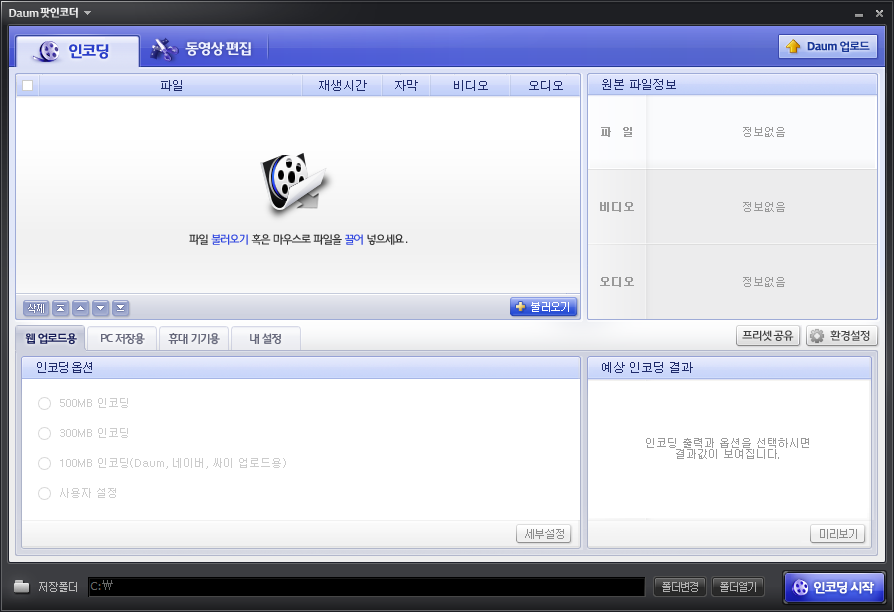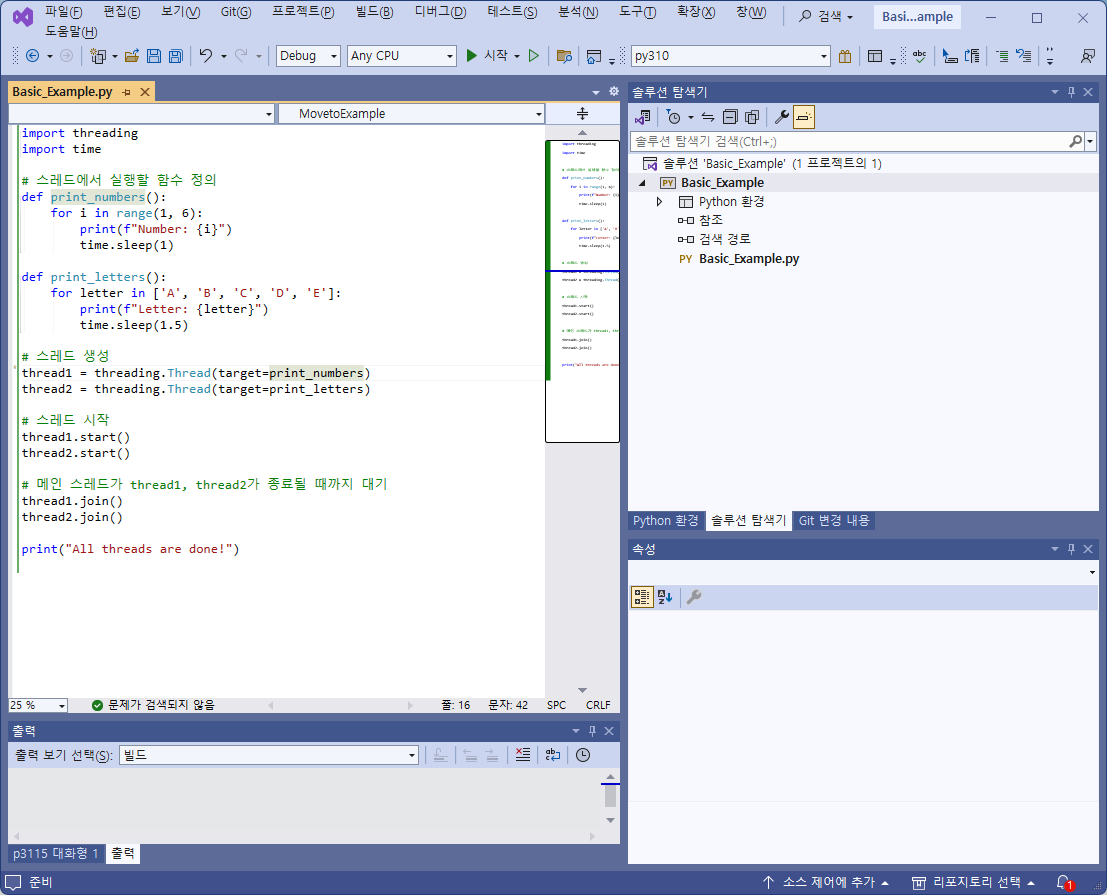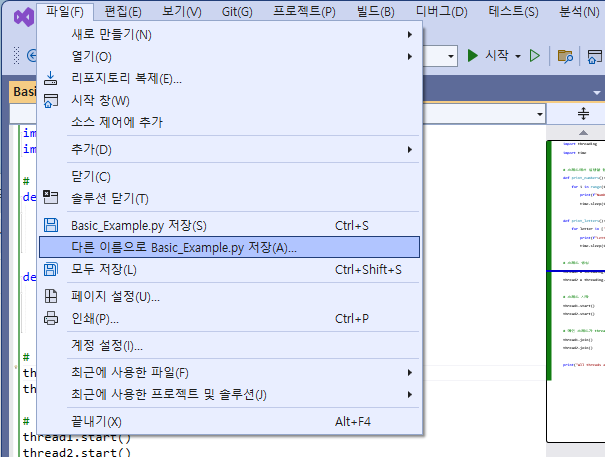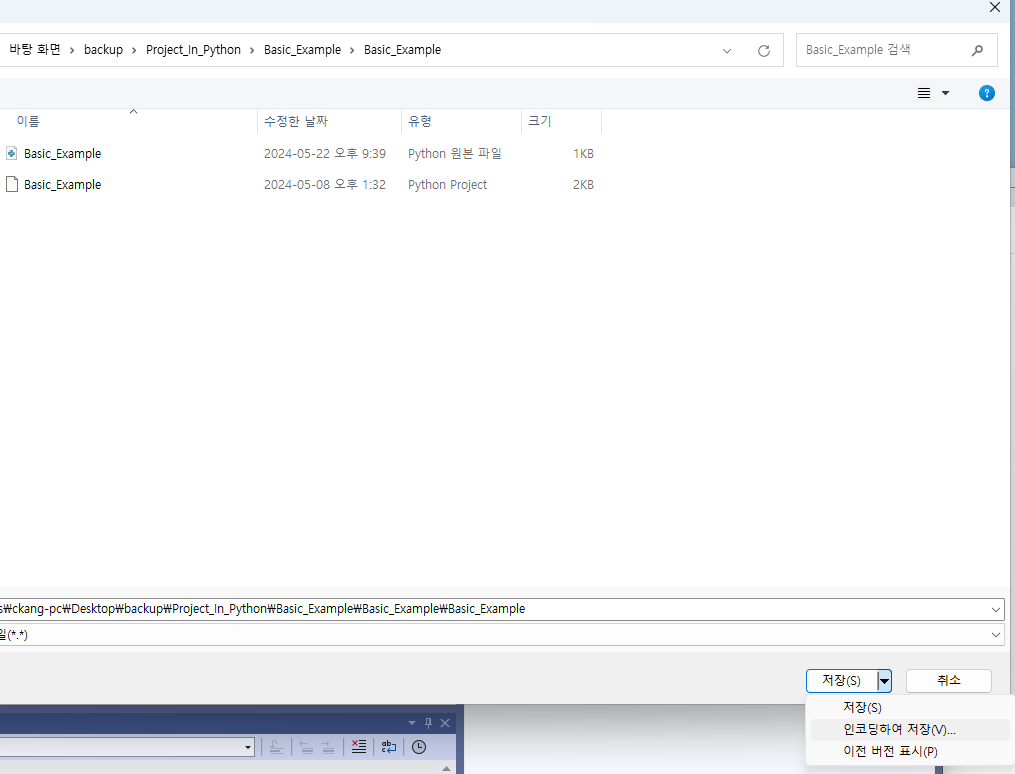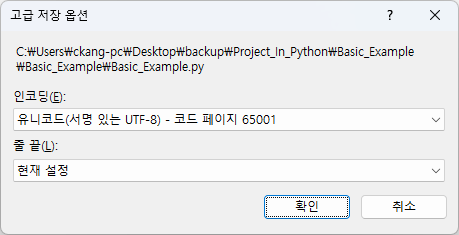Visual Studio 사용시 코드에서 한글이 있을 경우 아래와 같이 인코딩 문제가 발생한다.

인터넷에는 파일저장시 인코딩하여 저장하는 방법등 다양한 방법들이 소개되고 있지만 visual studio 프로그램 안에서 해결하는 방법들은 새로운 프로젝트 만들면 다시 설정해야되는 번거로움이 있다.
이러한 번거로움이 없이 인코딩 문제를 한번만 설정 해결 방법은 다음과 같다.
가장 핵심은 윈도우 인코딩 설정이 Visual studio 와 연동되어 있기 때문에 윈도우 인코딩 설정을 변경해줘야 한다.
1. 윈도우의 [설정] 창 열기

2. [시간 및 언어] 선택
3. [언어 및 지역] 선택
4. [기본 언어 설정] 선택
5. [관리자 옵션] 탭 선택
6. "유니코드를 지원하지 않는 프로그램용 언어" 에서 "시스템 로캘 변경"

7. "Beta: 세계 언어 지원을 위해 Unicode UTF-8 사용" 에 체크

8. 확인 후 시스템 재시작 을 하고 Visual Studio 편집기 소스코드에 한글을 사용하고 출력해보자

'IT' 카테고리의 다른 글
| 윈도우 11 마우스 우클릭 메뉴 복원 윈도우 10 스타일 변경 (0) | 2024.12.17 |
|---|---|
| 파이썬 turtle 터틀 창 윈도우 크기 설정 조절 변경 창 관련 예제 예시 (0) | 2024.10.19 |
| 아나콘다 anaconda 가상환경 생성 만들기, 리스트, 확인,보기, 이동, 삭제 명령어 (2) | 2024.10.03 |
| 윈도우 11 설치 네트워크 연결 건너뛰기 이동 (0) | 2024.09.30 |
| 엑셀 방향키 이동 안될 때, 엑셀 셀 이동 안될 때, 엑셀 이동 먹통, 해결 방법 scroll lock 해제 방법 (0) | 2024.09.10 |